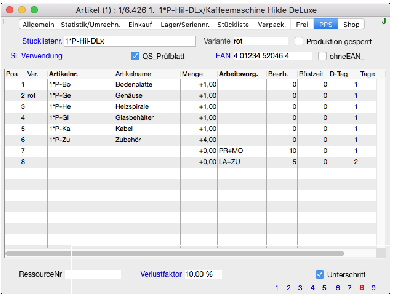
Die 8. Bildschirmseite im Artikel ist die Schnittstelle zum Business OPEN PPS-Modul .
|
Handelt es sich bei dem Artikel um einen Produktionsartikel ist im Feld Stücklistenr die Nummer seiner aktuellen Produktionsstückliste einzutragen, um die Zuordnung von Artikel und Fertigungsstückliste zu gewährleisten. Die Positionen der Produktionsstückliste werden anschließend in der Listbox (neu ab BO v20) auf Seite 8 angezeigt: |
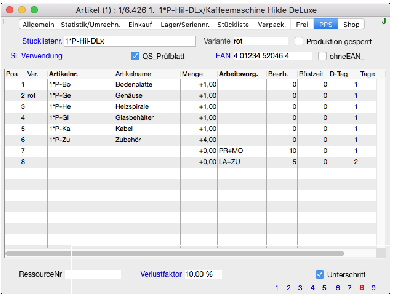
|
Klicken auf die blaue Feldbeschriftung Stücklistenr. bringt Sie zum entsprechenden Datensatz der Datei "ProdStückliste". |
|
Durch Anklicken der Checkbox lässt sich eine Produktionssperre festlegen. Der Artikel kann dann nicht mehr in Produktionsaufträgen aufgerufen werden. |
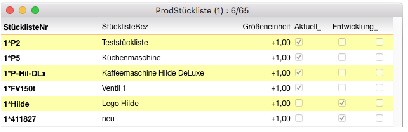
|
Produzenten, die selber eine EAN-Nummer generieren, können die Nummer in dem dafür vorgesehenen Feld eintragen. Ist die Checkbox EAN unique auf Seite 5 im Mandantendatensatz aktiviert, prüft BO bei manueller Eingabe die Eindeutigkeit der EAN-Nummer im System. BO hält ein Modul bereit, das die Erzeugung von EAN-Nummern automatisiert. Setzen Sie sich bei Interesse bitte direkt mit GUBUS Software in Verbindung. |
|
Ist das Business OPEN EAN-Modul im Einsatz, so lassen sich Artikel durch Abhaken der Checkbox ohneEAN_ von der automatischen EAN-Nummernvergabe durch das System ausnehmen. |
|
Die Zuordnung eines Produktionsartikels zu einer bestimmten Ressource wird nur für eine spezielle Kundenanwendung benötigt. |
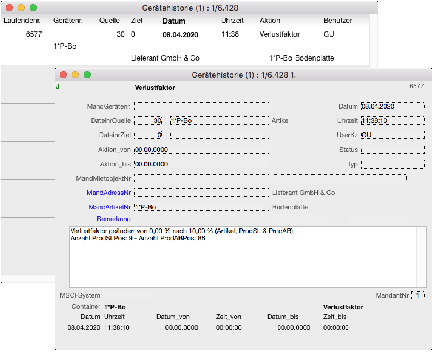
|
Ist die Checkbox Unterschrift aktiviert, so verlangt BO bei der Fertigmeldung des Artikels in der Joberfassung die Unterschrift des Mitarbeiters auf einem Trackpad. Wenden Sie sich bei Interesse bitte direkt an GUBUS Software. |
|
Neu in der Version Business OPEN v20 ist das Feld WEEE-Nr. . Die WEEE-Nummer ist eine individuelle, länderspezifische Registrierungsnummer für Hersteller von Elektrogeräten. Sogenannte "Erstinverkehrbringer" von Elektro- und Elektronikartikeln müssen die Nummer für Deutschland bei der Stiftung ear beantragen, da seit der Einführung des Elektrogesetzes eine Registrierungspflicht besteht. Erstinverkehrbringer können Hersteller oder Händler sein. Die WEEE-Nummer besteht aus acht Ziffern, z.B. "WEEE-Reg.-Nr. DE 12345678". Die Länderkennung „DE“ zeigt den Registrierungsstandort des Herstellers; hier Deutschland. Die Nummer ist solange gültig, wie der Hersteller registriert ist. |
|
|
Neu in Business OPEN v20 ist das Feld WEEE-Nr. am unteren Bildrand auf Seite 8 im Artikelstamm. Sie können hier Ihre eigene Registrierungsnummer oder die WEEE-Nr. des Lieferanten für den Artikel hinterlegen: 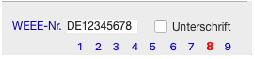
|
|
|
Bei einem Klick auf die blaue Feldbeschriftung übernimmt BO die WEEE-Nr. in die Zwischenablage Ihres Rechner und öffnet gleichzeitig die Webseite des ear-Verzeichnis der registrierten Hersteller und registrierten Bevollmächtigten nach dem ElektroG Dort können Sie die WEEE-Nr. aus der Zwischenablage einfügen und sich die Hersteller anzeigen lassen. |
|
Beim Tagesabschluss findet die WEEE-Nr Eingang in die Statistikposition wo Sie rechts neben der Kostenstelle im Eingabelayout angezeigt wird: |
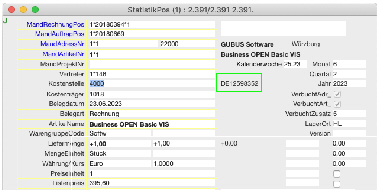
| Kapitel-Hauptseite | Zurückblättern | Weiterblättern | BO-Doku Startseite |